使用软件:PS CC 版
PS中抠图技巧是多种的,一般方法有魔术棒抠图法、多边形套索工具抠图法、钢笔抠图法、通道抠图法、滤镜抠图法等等,根据的不同质量情况选择的抠图工具也是不同的。
利用Photoshop抠下图中物体的步骤如下(只能单个 *** 作,不能同时 *** 作):
1、在PS软件中置入想要改变背景照片,并按Ctrl+J复制一层,如图所示。
2、用钢笔工具将照片上的主体物抠出;
3、钢笔抠图完毕,按Ctrl+Enter键将路径变选区;
4、Ctrl+J复制选区内容,即抠出的主体物部分,关闭背景层显示。
5、“文件--存储为”png格式,即为,完成。
photoshop扣人物头发有很多种方法,推荐两种比较常用的方法。
第一、通道抠图。
1、通道扣图原理:通道有:颜色通道、ALPHA通道、和专色通道。其中ALPHA通道是用来存储选区的,ALPHA 通道是用黑到白中间的8位灰度将选取保存。相反我们可以用ALPHA通道中的黑白对比来制作我们所需要的选区。(ALPHA通道中白色是选择区域)色阶可以同过调整图象的暗调、中间调和高光调的强地级别,校正图象的色调范围和色彩平衡。我们可以通过色阶来加大图象的黑白对比 ,用此来确定选取范围 1打开通道面版 我们首先在红、绿、蓝三个通道中选择出一个颜色对比较明显的复制这个通道,在这里我选择了蓝色通道后右键复制通道
第二、滤镜“抽出”抠图。(简单)
Photoshop CS5、cs6中已经不含有抽出滤镜了,因为有了边缘调整这个新功能,但是我觉得某些时候抽出还是要比边缘调整好用些。
具体方法步骤,你可以网上找,很多这样的教程!
1、打开,复制图层,关闭背景图层;
2、用魔术棒工具选定天空区域,编辑-清除;
3、建立图层蒙版,用画笔工具局部进一步修图;
4、用历史记录工具修图,完成。
背景色跟头发总归有点色差的。先用套索工具把头发这一块单独框出来,
然后用界面最上面的选项里的选择,点中里面的色彩范围,用吸管吸背景色,再确定,背景就别选出来啦。多试几次,找到合适的数值
如果没有色差,就没办法啦被扣区域的颜色和背景的颜色比较相似的,用通道不太好扣,如果非要用通道的办法扣, *** 作如下:
先选择一个颜色差别很大的通道,然后调整色阶或者阈值,尽量把你要扣出的区域和背景区域的颜色黑白分明,实在不行再配合黑白画笔,把白两色尽量做得分明些,然后再按CTRL点这个通道的“通道缩览图”能调出白色的选区,然后反选,回到图层ctrl+J,就生成新的图层了,现在衣服和背景就分成两个图层了。
希望能对你有用,祝好运。
欢迎分享,转载请注明来源:内存溢出

 微信扫一扫
微信扫一扫
 支付宝扫一扫
支付宝扫一扫
评论列表(0条)